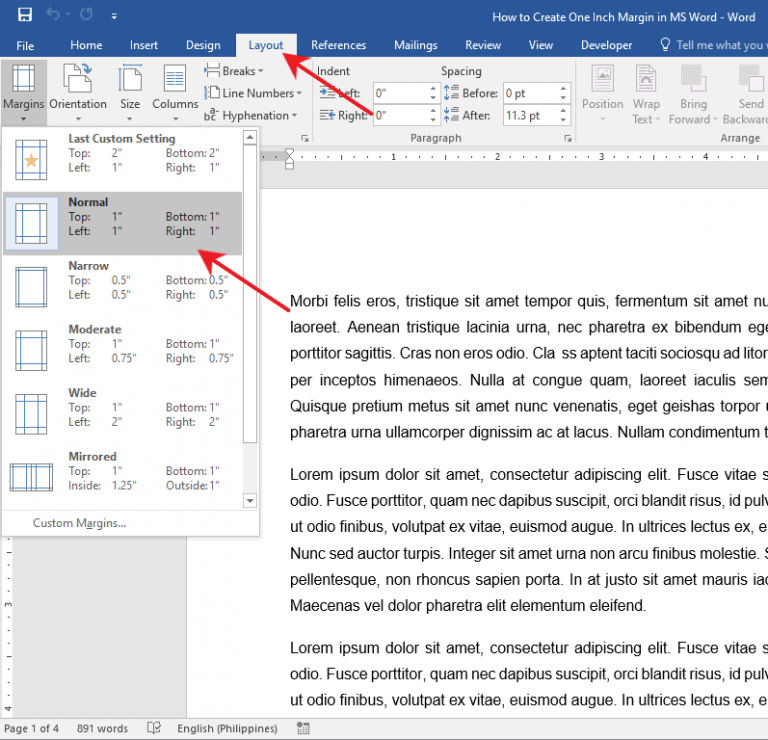
মাইক্রোসফ্ট ওয়ার্ড 2013 একটি সুপরিচিত শব্দ প্রক্রিয়াকরণ প্রোগ্রাম যা নথি তৈরিকে সহজ করার জন্য প্রচুর বৈশিষ্ট্য এবং সরঞ্জাম সহ। পেশাদার দেখতে, একজনকে অবশ্যই সঠিক মার্জিন সেট করতে হবে। মাইক্রোসফ্ট ওয়ার্ড 2013 এ এটি কীভাবে করবেন তা এখানে:
- নথি খুলুন বা একটি নতুন তৈরি করুন.
- চাপুন পৃষ্ঠা বিন্যাস শীর্ষে ট্যাব।
- পছন্দ মার্জিন এর মধ্যে বোতাম পাতা ঠিক করা অধ্যায়.
- নির্বাচন করুন স্বাভাবিক ড্রপ-ডাউন মেনু থেকে বিকল্প। এটি চারদিকে 1-ইঞ্চি মার্জিন বরাদ্দ করবে।
- অথবা, আপনি ব্যবহার করতে পারেন কাস্টম মার্জিন বিকল্প যদি আপনি তাদের সামঞ্জস্য করতে চান।
প্রিন্ট করার জন্য আপনার মার্জিন দুবার চেক করা গুরুত্বপূর্ণ। উপযুক্ত মার্জিন নিশ্চিত করে যে বিষয়বস্তু দেখতে ভালো এবং পরিষ্কার। এইভাবে, আপনি নিশ্চিত করুন যে আপনার নথিগুলি পেশাদার দেখাচ্ছে এবং সামঞ্জস্যপূর্ণ।
ডকুমেন্ট ফরম্যাটিং-এ মার্জিনের গুরুত্ব বোঝা
নথি বিন্যাসে মার্জিন অত্যন্ত গুরুত্বপূর্ণ। তারা আপনার পাঠ্যের চারপাশে একটি ঝরঝরে ফ্রেম তৈরি করে এবং এটিকে দৃশ্যত আকর্ষণীয় করে তোলে। এছাড়াও, তারা গুরুত্বপূর্ণ তথ্যগুলিকে কাটা বা ভিড় হওয়া থেকে বাধা দেয়। সঠিক মার্জিন সেট করা পঠনযোগ্যতার সাথেও সাহায্য করে এবং আপনাকে কোনও পাঠ্য ছাঁটা বা অস্পষ্ট না করেই নথি মুদ্রণ করতে দেয়।
Microsoft Word 2013-এ, আপনাকে যা করতে হবে তা হল Page Layout ট্যাবে যান এবং Margins-এ ক্লিক করুন। ড্রপ-ডাউন মেনু থেকে সাধারণ বা 1 ইঞ্চি নির্বাচন করুন এবং আপনার কাজ শেষ! এটা আশ্চর্যজনক যে কিভাবে এত ছোট কিছু নথি উপস্থাপনা এবং পেশাদারিত্বে এত বড় পার্থক্য করতে পারে।
মাইক্রোসফ্ট ওয়ার্ড 2013-এ কীভাবে 1 ইঞ্চি মার্জিন রাখতে হয় সে সম্পর্কে ধাপে ধাপে নির্দেশিকা
পেশাদার চেহারা পেতে, Microsoft Word 2013-এ 1-ইঞ্চি মার্জিন অপরিহার্য। আপনি এটি কীভাবে করবেন তা এখানে:
- Word খুলুন এবং পেজ লেআউটে যান।
- পৃষ্ঠা সেটআপ গ্রুপে মার্জিনে ক্লিক করুন।
- ড্রপ-ডাউন থেকে, সাধারণ নির্বাচন করুন। ভয়লা ! সমস্ত মার্জিন 1 ইঞ্চি সেট করা হয়েছে।
- অথবা কাস্টম মার্জিন বেছে নিন এবং প্রতিটি মার্জিনের জন্য 1 ইঞ্চি টাইপ করুন।
- আপনি কিছু লিখতে বা ফরম্যাট করার আগে এটি করুন।
এখন আপনি জানেন কিভাবে Microsoft Word 2013-এ 1-ইঞ্চি মার্জিন সেট করতে হয়। এমন নথি তৈরি করুন যা সহজেই পেশাদার দেখায়!
আপনার মার্জিন সেট করতে ভুলবেন না। এই নির্দেশাবলী অনুসরণ করুন এবং আপনি আপনার কাজকে নিখুঁতভাবে শেষ করার পথে ভাল থাকবেন।
স্ল্যাক ডিলিট রিমাইন্ডার
Microsoft Word 2013-এ মার্জিন নিয়ে কাজ করার জন্য টিপস এবং কৌশল
আপনি কি আপনার Word 2013 নথিগুলিকে পুরোপুরি বিন্যাস এবং বিন্যাস করতে চান? এখানে কিছু সহায়ক টিপস:
- শাসক ব্যবহার করুন! শুধু যান দেখুন ট্যাব, রুলার নির্বাচন করুন , এবং মার্জিন মার্কারগুলিকে আদর্শ প্রস্থে টেনে আনুন।
- 1 ইঞ্চি মার্জিনের জন্য, তে যান লেআউট ট্যাব , মার্জিনে ক্লিক করুন এবং নির্বাচন করুন কাস্টম মার্জিন . টপ এবং বটম উভয় ক্ষেত্রেই '1' লিখুন।
- মার্জিন প্রিসেট এর অধীনে উপলব্ধ লেআউট ট্যাব . আপনার প্রয়োজনের সাথে মেলে এমন একটি বেছে নিন।
- এছাড়াও, আপনি Word এর ডিফল্ট মার্জিন পরিবর্তন করতে পারেন। যান লেআউট ট্যাব , মার্জিনে ক্লিক করুন, এবং আপনার পছন্দ অনুযায়ী সেগুলি সামঞ্জস্য করুন।
Word 2013-এ মার্জিন নিয়ে কাজ করার সময় পঠনযোগ্যতা, হোয়াইটস্পেস ব্যবহার এবং নথির দৈর্ঘ্য বিবেচনা করতে ভুলবেন না। একবার একজন লেখক পৃষ্ঠার প্রস্থের মধ্যে তাদের পাঠ্য ফিট করার চ্যালেঞ্জের মুখোমুখি হয়েছিল। পঠনযোগ্যতা নষ্ট না করে মার্জিনকে সামান্য প্রশস্ত করে, তারা প্রতিটি পৃষ্ঠায় সমস্ত বিষয়বস্তু আরামদায়কভাবে স্থাপন করতে পেরেছে। এই ছোট খামচিটি নথির সামগ্রিক চেহারা উন্নত করেছে।
সুতরাং, Microsoft Word 2013 এর সাথে নিখুঁত ডকুমেন্ট ফরম্যাটিং এবং লেআউট পেতে এই কৌশলগুলি ব্যবহার করুন!
সাধারণ সমস্যা এবং সমস্যা সমাধান
সমস্যা এবং সমাধান - তারা সবসময় হাতে হাতে যায় মাইক্রোসফট ওয়ার্ড 2013 . বিন্যাস সমস্যা থেকে সামঞ্জস্য সমস্যা, ব্যবহারকারীরা এই চির-জনপ্রিয় শব্দ প্রক্রিয়াকরণ প্রোগ্রাম ব্যবহার করার সময় সমস্যায় পড়তে পারে।
বাগগুলি ঠিক করতে এবং ব্যবহারকারীর অভিজ্ঞতা উন্নত করতে সর্বশেষ সফ্টওয়্যার আপডেট এবং প্যাচগুলির সাথে আপ টু ডেট থাকুন৷ বিরোধপূর্ণ অ্যাড-ইন বা টেমপ্লেটের জন্যও পরীক্ষা করুন - এটি ত্রুটি বা ত্রুটির মূল কারণ হতে পারে।
ফাইল নষ্ট হচ্ছে? এটি অপ্রত্যাশিত শাটডাউন বা বেমানান ফাইল ফর্ম্যাটের কারণে হতে পারে। মাইক্রোসফট ওয়ার্ড 2013 দূষিত ফাইলগুলিকে ঠিক করতে এবং সেগুলিকে তাদের আসল অবস্থায় পুনরুদ্ধার করার জন্য একটি অন্তর্নির্মিত মেরামতের সরঞ্জাম রয়েছে৷
এখনও সংগ্রাম? কাছে পৌঁছাতে মাইক্রোসফটের সাপোর্ট টিম . তাদের একটি বিশাল জ্ঞানের ভিত্তি রয়েছে এবং বিভিন্ন সমস্যা সমাধানের জন্য প্রশিক্ষিত বিশেষ পেশাদাররা। তাদের আপনার সমস্যা সম্পর্কে বিস্তারিত তথ্য দিন এবং তারা আপনাকে সাহায্য করবে!
মাইক্রোসফ্ট টিম 1983 সাল থেকে অনেক দূর এগিয়েছে। নির্ভরযোগ্য সফ্টওয়্যারের প্রতি তাদের প্রতিশ্রুতি বিশ্বব্যাপী ব্যবহারকারীদের জন্য সমস্যা সমাধানকে আরও সহজ করে তুলেছে।
উপসংহার
সংক্ষেপে, Microsoft Word 2013-এ 1 ইঞ্চি মার্জিন সেট করা পেশাদার নথির জন্য আবশ্যক। উপরের পদক্ষেপগুলি অনুসরণ করুন এবং আপনার কাছে পুরোপুরি সারিবদ্ধ সামগ্রী থাকবে।
কিভাবে প্রান্ত নিষ্ক্রিয় করতে হয়
- ক্লিক করুন পৃষ্ঠা বিন্যাস ট্যাব
- ক্লিক করুন মার্জিন বোতাম
- নির্বাচন করুন স্বাভাবিক বিকল্প
এছাড়াও, আপনি যদি পৃষ্ঠা সেটআপ বিকল্পগুলির সাথে মার্জিন সেটিংস ছোট বা বড় করতে চান তবে আপনি তা পরিবর্তন করতে পারেন।
সমস্ত উপাদান ঠিক আছে কিনা তা নিশ্চিত করার জন্য পরে আপনার নথি পরীক্ষা করতে ভুলবেন না। উপরন্তু, নিশ্চিত করুন যে সমস্ত মার্জিন একটি ঝরঝরে এবং উপস্থাপনযোগ্য চেহারার জন্য সামঞ্জস্যপূর্ণ।
এই টিপস ব্যবহার করুন এবং আপনার কাজ শীর্ষ খাঁজ হবে.













